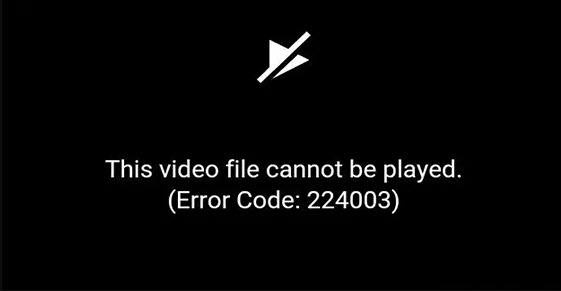
Dok gledate videozapise na mreži, vjerojatno će naići na neke pogreške pri reprodukciji videozapisa. Jedan od problema koji mnoge muči je šifra pogreške 224003. Ako se i vi suočavate s istim problemom, ne brinite. U ovom ćemo vam vodiču pokazati kako to popraviti Ova video datoteka se ne može reproducirati (Kod pogreške: 224003) pogreške jednostavno i brzo.
Što je šifra pogreške 224003?
Kod pogreške 224003 čest je problem koji se javlja kada korisnici pokušaju reproducirati videozapis u pregledniku. Ova se pogreška može dogoditi zbog raznih razloga kao što su zastarjeli preglednik, ekstenzija ili dodatak treće strane, loša internetska veza, datoteke i kolačići iz predmemorije itd.
Kako popraviti kod greške 224003?
Evo nekoliko popravaka koji su pomogli mnogim drugim korisnicima da poprave šifru pogreške 224003. Možda ih nećete morati sve isprobati; samo se probijajte niz popis dok ne pronađete onaj koji vam odgovara.
2: Očistite predmemoriju i kolačiće
4: Isključite hardversko ubrzanje
5: Resetirajte postavke preglednika
Dodatni savjet: Kako popraviti oštećene video datoteke?
Popravak 1: ažurirajte svoj preglednik
Zastarjeli preglednik može uzrokovati mnoge probleme, poput koda pogreške 224003. Dakle, prije nego što poduzmete bilo kakve drastične korake, provjerite je li vaš preglednik ažuran.
Da biste ažurirali Google Chrome:
- Otvorite Chrome. U gornjem desnom kutu kliknite Više > Pomoć > O pregledniku Google Chrome .
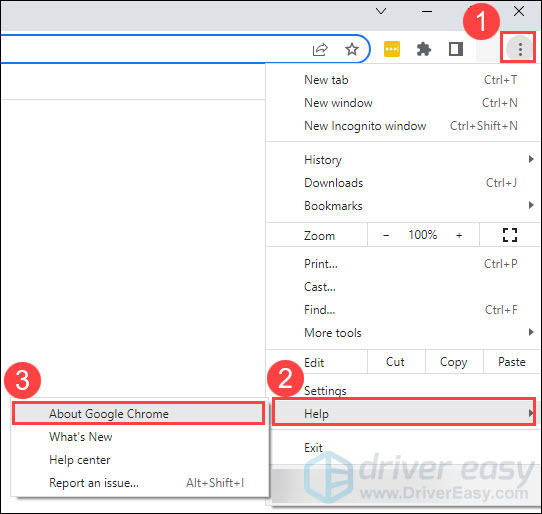
- Chrome će automatski provjeriti ima li ažuriranja. Ako je ažuriranje dostupno, kliknite Ponovno pokretanje za ažuriranje Chromea.
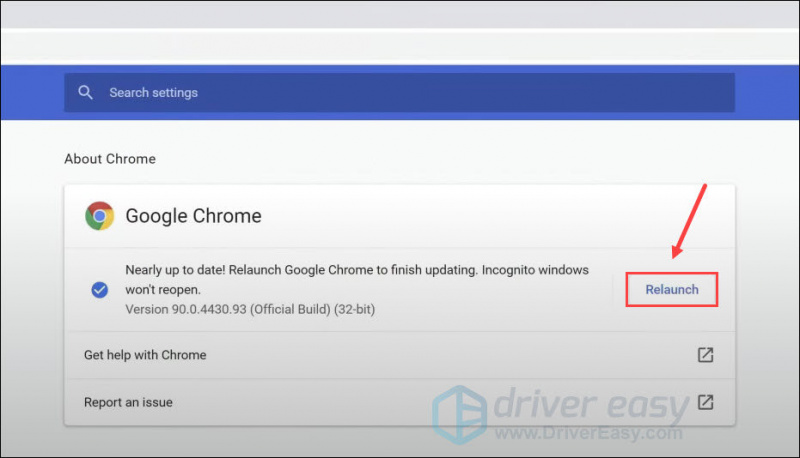
Da biste ažurirali Microsoft Edge:
- Otvorite Edge, kliknite Postavke i više .
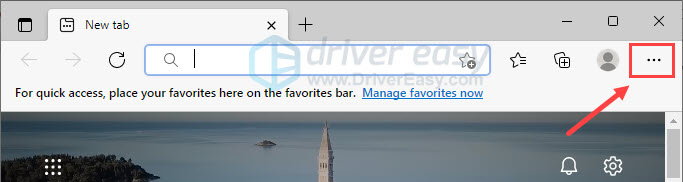
- Odaberi Pomoć i povratne informacije > O Microsoft Edgeu .
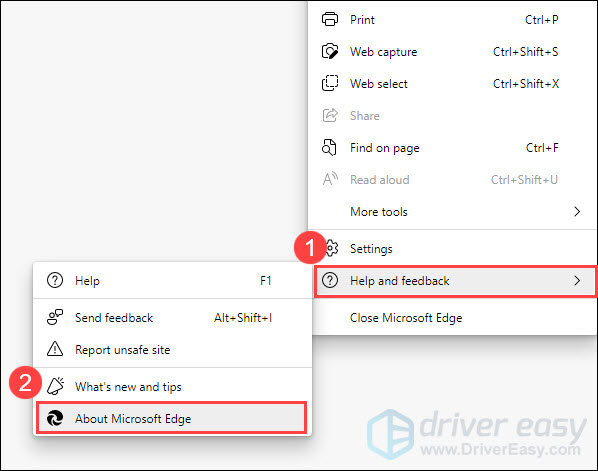
- Edge će automatski provjeriti ima li ažuriranja. Ako je ažuriranje dostupno, preuzet će i instalirati ažuriranje.
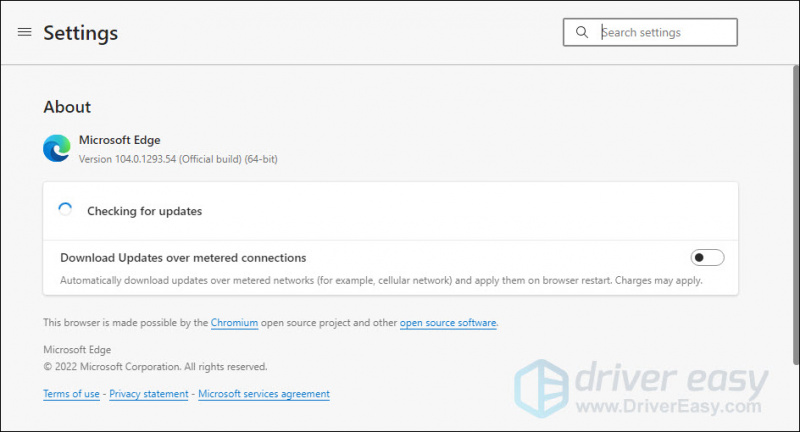
Da biste ažurirali Mozilla Firefox:
- Otvorite Firefox, kliknite na izbornik gumb i kliknite Pomozite .
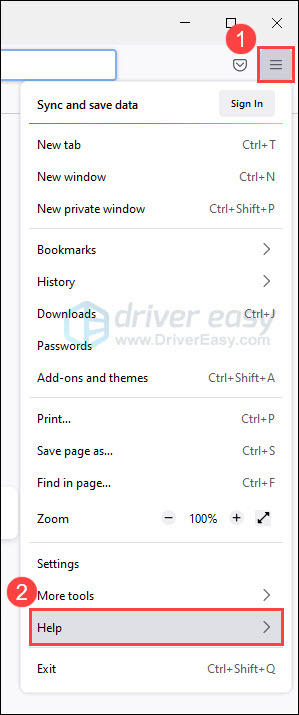
- Odaberi O Firefoxu .
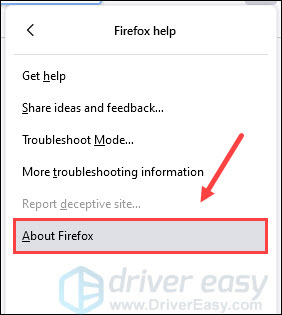
- Firefox će provjeriti ažuriranja i preuzeti ih automatski. Kada je preuzimanje završeno, kliknite Ponovno pokrenite kako biste ažurirali Firefox .
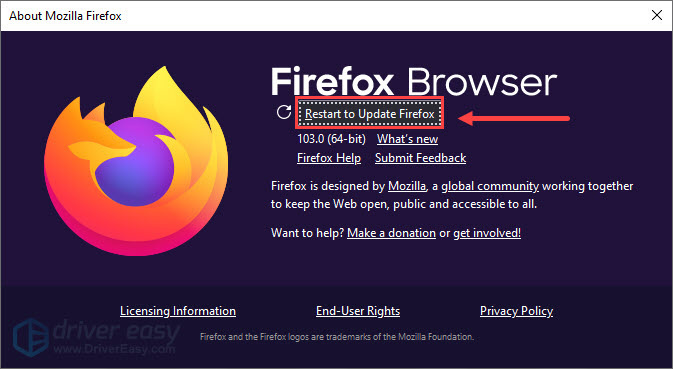
Za ažuriranje Safarija na Macu:
- U gornjem lijevom kutu zaslona kliknite Appleov izbornik, a zatim odaberite Postavke sustava… .
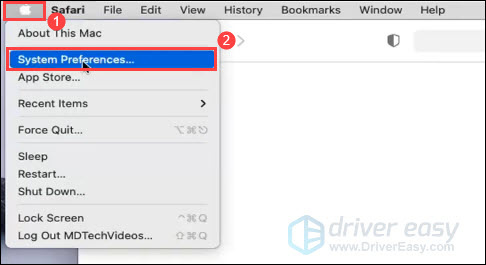
- Klik Ažuriranje softvera .
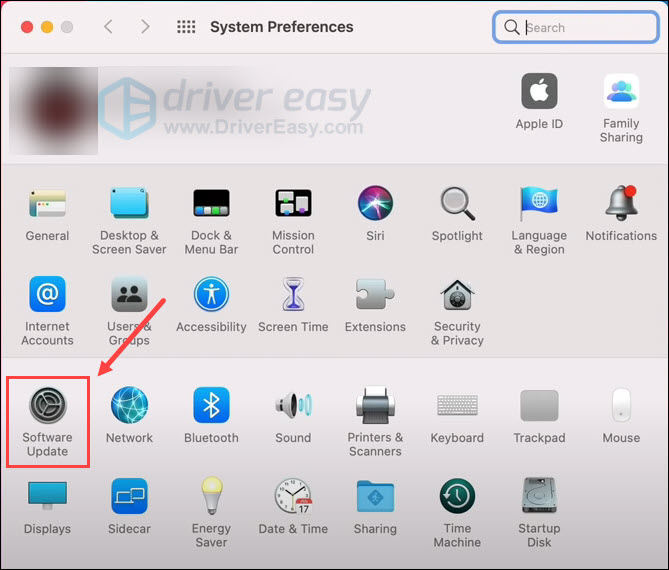
- Pričekajte da vaš Mac provjeri ima li ažuriranja. Ako postoji dostupno ažuriranje, kliknite Nadograditi sada .
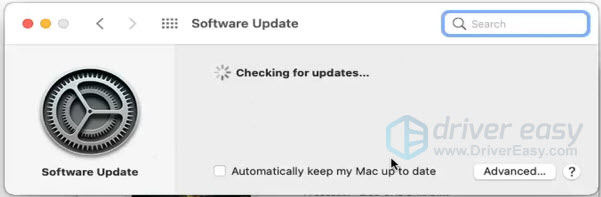
Ako je vaš preglednik ažuran, a videozapis se i dalje ne može reproducirati, krenite sa sljedećim popravkom.
Popravak 2: Izbrišite predmemoriju i kolačiće
Predmemorija i kolačići stvaraju se kada koristite svoj preglednik za posjet web stranici. Čine vaše online iskustvo lakšim spremanjem podataka o pregledavanju. Međutim, predmemorija i kolačići vašeg preglednika također mogu uzrokovati probleme, poput nereprodukcije videozapisa. Da biste riješili problem, morate izbrisati predmemoriju i kolačiće ili druge podatke o pregledavanju.
Za Chrome:
- Otvorite Chrome. Na tipkovnici pritisnite Ctrl + Shift + Del otvoriti Obriši podatke pregledavanja prozor.
- Pri vrhu odaberite vremenski raspon. Ako želite izbrisati sve, odaberite Cijelo vrijeme . Zatim potvrdite okvir pored Povijest pretraživanja , Kolačići i drugi podaci o stranicama , i Predmemorirane slike i datoteke . Klik Obriši podatke .
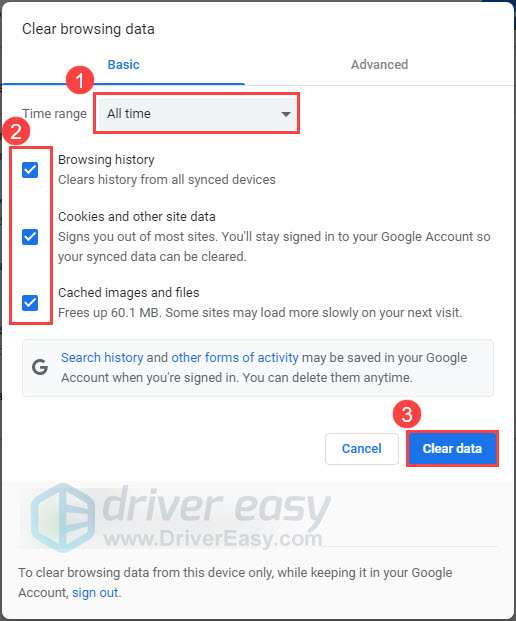
Za Edge:
- Otvoreni rub. Zatim pritisnite Ctrl + Shift + Del otvoriti Obriši podatke pregledavanja prozor.
- Odaberite vremenski raspon, odaberite vrste podataka o pregledavanju koje želite izbrisati i kliknite Čisto sada .

Za Firefox:
- Otvorite Firefox i pritisnite Ctrl + Shift + Del otvoriti Očisti nedavnu povijest prozor.
- Pored Vremenski raspon za brisanje , Odaberi Sve . Pod, ispod Povijest , odaberite sve unose. Zatim kliknite u redu .

Za Safari:
- Na Macu otvorite Safari i odaberite Povijest > Očisti povijest .
- u Čisto polje, biraj sva povijest . Zatim kliknite Obriši povijest .
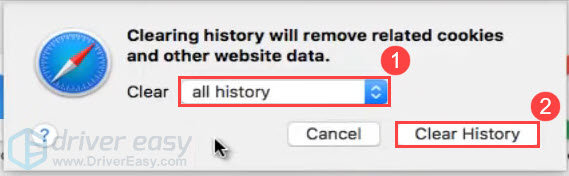
Nakon brisanja predmemorije i kolačića preglednika, provjerite je li šifra pogreške 224003 riješena. Ako ne, pogledajte sljedeći popravak.
Popravak 3: Onemogućite sva proširenja
Proširenja instalirana u vašem pregledniku mogu biti u sukobu s videozapisom koji želite reproducirati i uzrokovati kod pogreške 224003. U tom slučaju možete pokušati onemogućiti sva proširenja u pregledniku da provjerite rješavaju li problem.
Krom:
- U gornjem desnom kutu kliknite Više > Više alata > Proširenja .
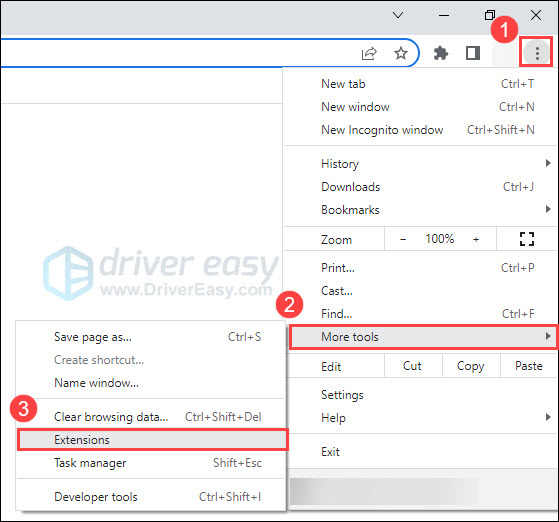
- Onemogućite sva proširenja klikom na ikonu prekidača pokraj njih.
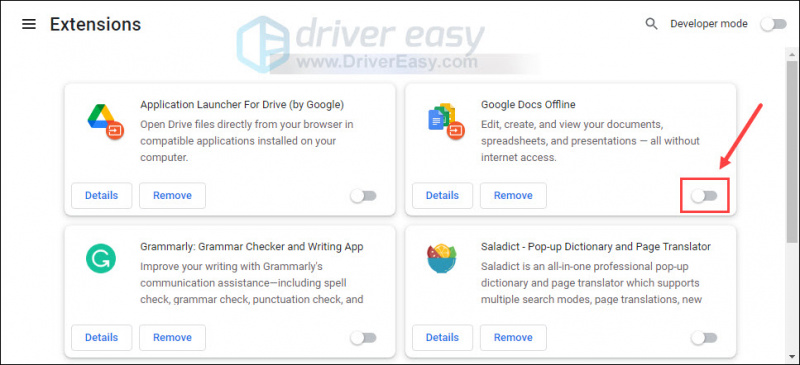
Rub:
- Na alatnoj traci kliknite na Ekstenzije ikonu i odaberite Upravljanje proširenjima .
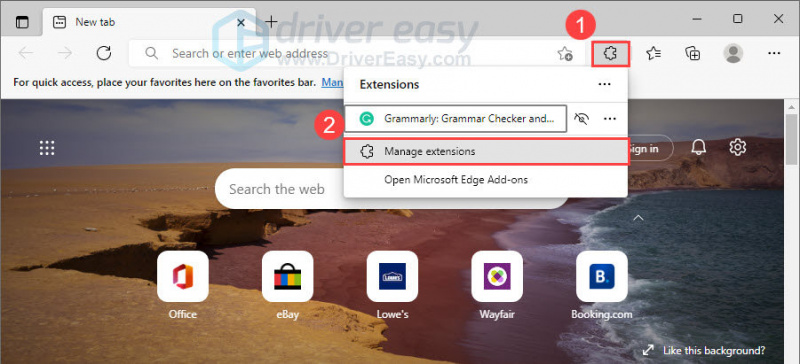
- Pritisnite prekidač pored proširenja da biste ih onemogućili jedno po jedno.
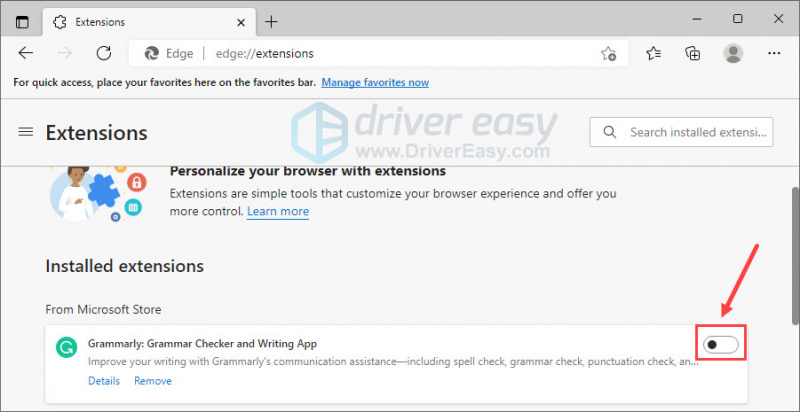
Firefox:
- U Firefoxu pritisnite Ctrl + Shift + A otvoriti Upravitelj dodataka prozor.
- Odaberi Ekstenzije . Zatim isključite sva proširenja.
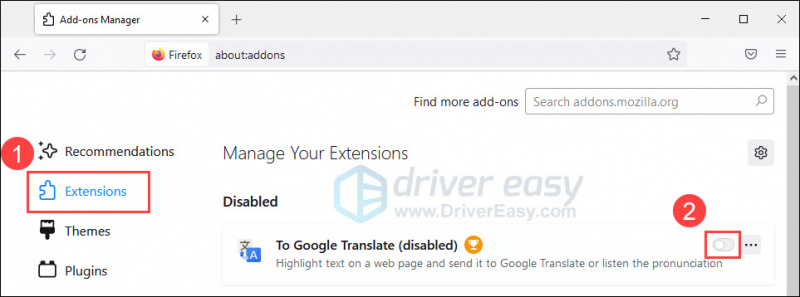
Safari:
- Otvori Safari izbornik i odaberite Postavke… .
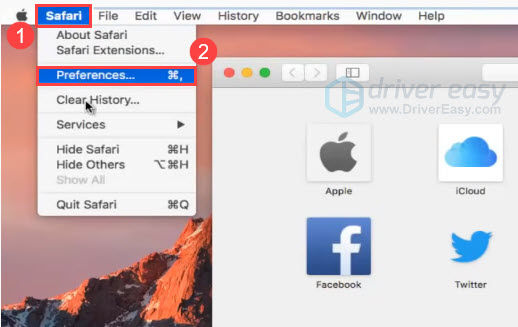
- Klik Ekstenzije , zatim poništite odabir potvrdnog okvira pokraj svih proširenja.
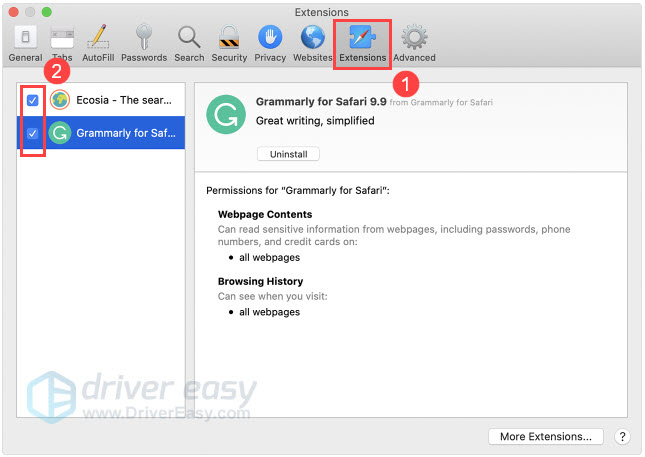
Nakon što onemogućite sva proširenja, ponovno otvorite preglednik i reproducirajte videozapis kako biste provjerili je li kod pogreške 224003 ispravljen. Ako je problem nestao, pokušajte omogućiti jedno po jedno proširenje kako biste pronašli krivca.
Popravak 4: Isključite hardversko ubrzanje
Hardversko ubrzanje značajka je koja vašem pregledniku omogućuje korištenje GPU-a vašeg računala za prikaz grafički bogatog web-sadržaja kao što su videozapisi ili igre. Međutim, ova značajka ponekad može spriječiti reprodukciju videozapisa. Kako biste riješili problem, pokušajte isključiti hardversko ubrzanje u pregledniku.
Krom:
- U gornjem desnom kutu kliknite Više > Postavke .

- Odaberite Sustav. Zatim isključite Koristite hardversko ubrzanje kada je dostupno i kliknite Ponovno pokretanje .
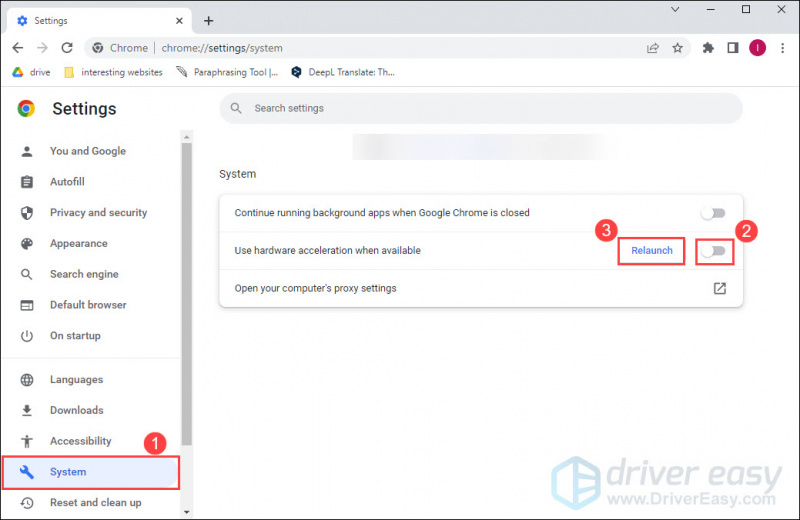
Rub:
- Otvoreni rub. Upišite ili zalijepite edge://postavke/sustav u adresnu traku i pritisnite Unesi .
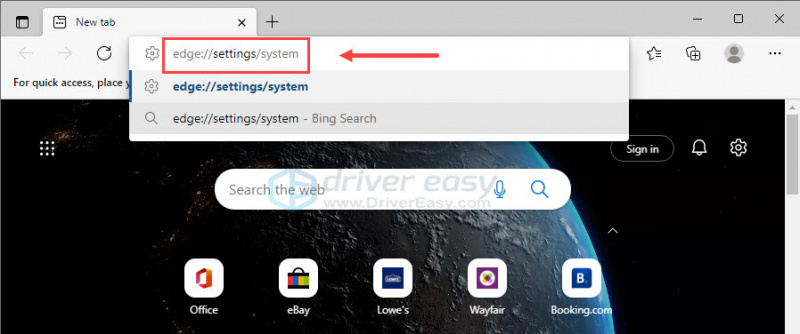
- U odjeljku Sustav isključite Koristite hardversko ubrzanje kada je dostupno i kliknite Ponovno pokretanje .
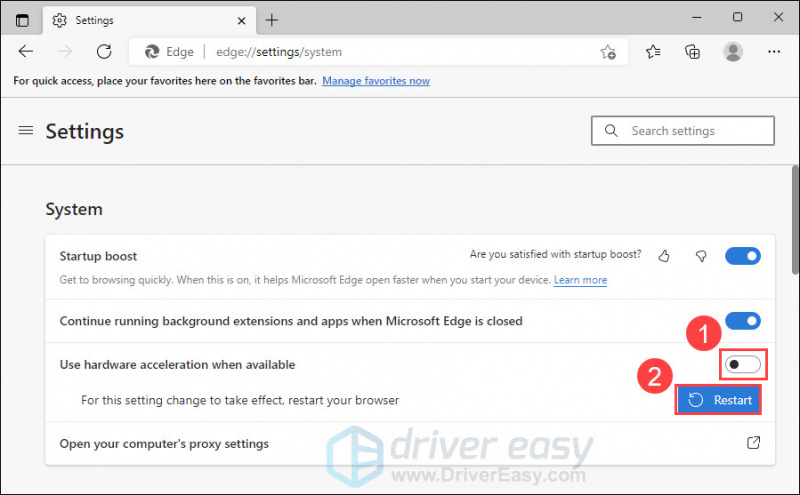
Firefox:
- Otvorite Firefox. Upišite ili zalijepite o:preferencije u adresnu traku i pritisnite Unesi .
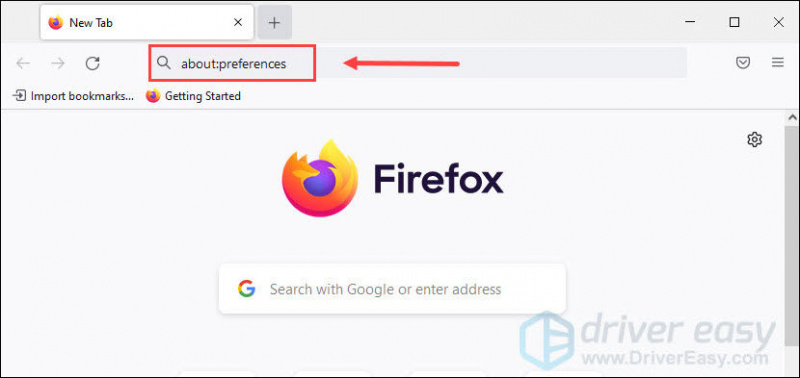
- Na ploči Općenito, pod Izvođenje , odznačite Koristite preporučene postavke performansi , zatim poništite odabir Koristite hardversko ubrzanje kada je dostupno .
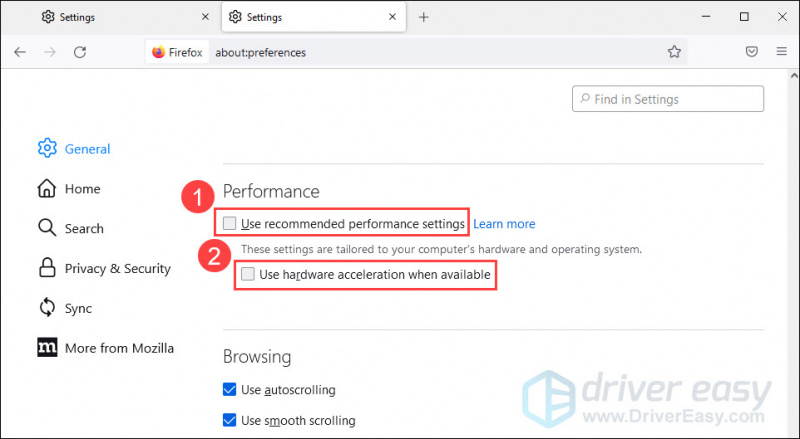
Safari:
Korisnici ne smiju uključivati i isključivati hardversko ubrzanje u Safariju.
Nakon što isključite hardversko ubrzanje, ponovno pokrenite preglednik i provjerite reproducira li se video normalno. Ako nije, prijeđite na sljedeći popravak.
Popravak 5: Resetirajte postavke preglednika
Drugi način da popravite šifru pogreške 224003 je vraćanje postavki preglednika na zadane. Ovo će isključiti sva proširenja i izbrisati kolačiće i druge privremene podatke. To neće utjecati na vaše oznake, povijest i spremljene zaporke.
Krom:
- Otvorite Chrome. U gornjem desnom kutu kliknite Više > Postavke .

- Klik Resetiraj i očisti > Vrati postavke na izvorne zadane vrijednosti .
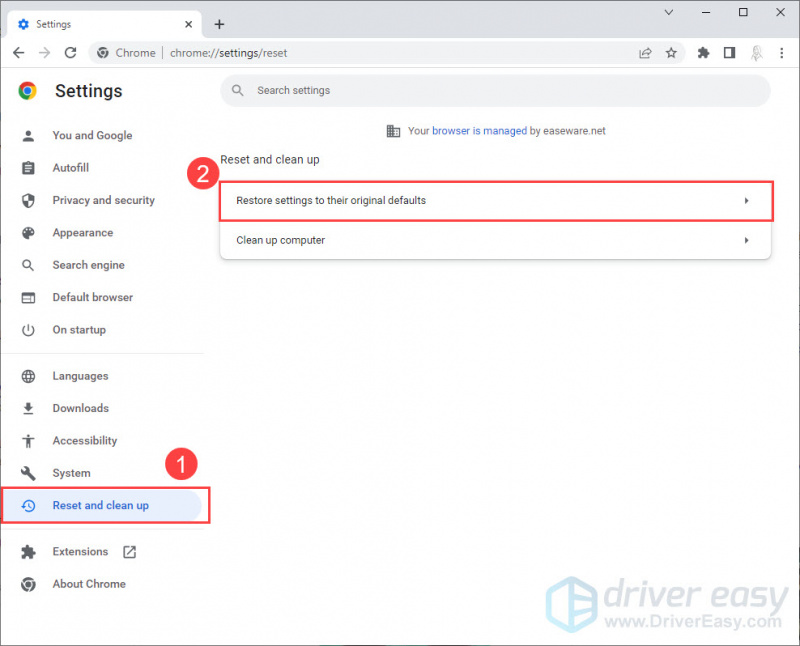
- Klik Resetiraj postavke .
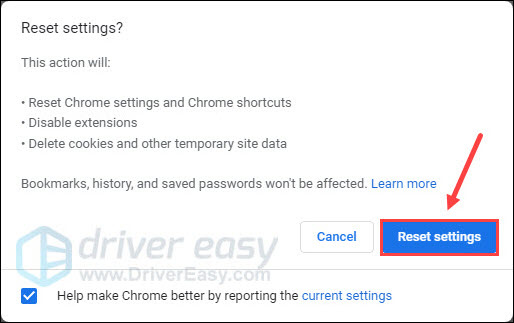
Rub:
- Otvoreni rub. Upišite ili zalijepite rub://postavke/poništavanje u adresnu traku i pritisnite Unesi .
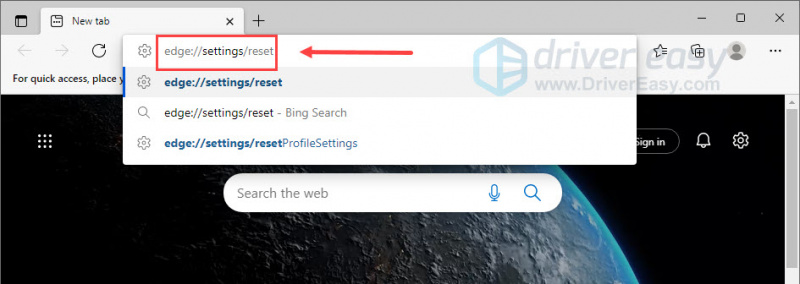
- Klik Vratite postavke na zadane vrijednosti . U skočnom prozoru kliknite Resetiraj .
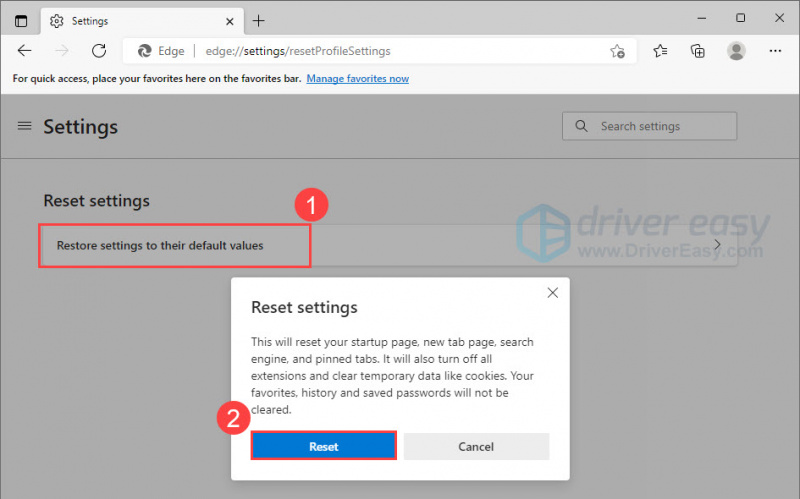
Firefox:
- Otvorite Firefox. Tip o: podrška u adresnu traku i pritisnite Unesi .
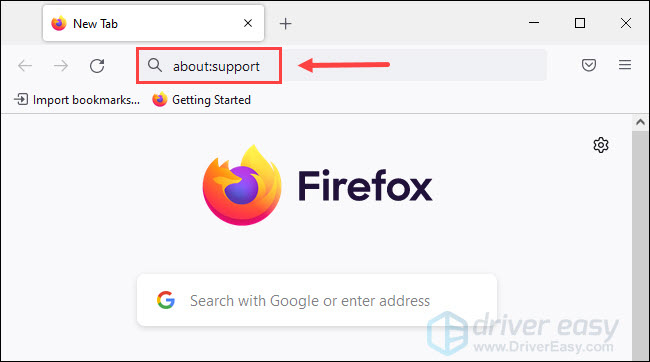
- Odaberi Osvježi Firefox… .
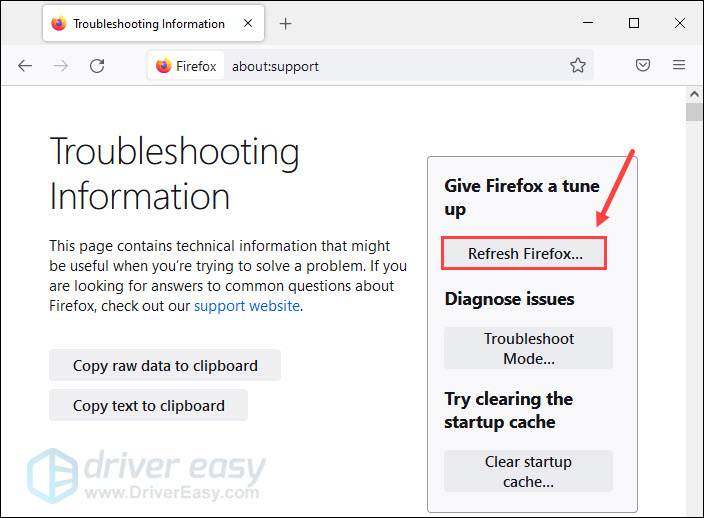
- U novom prozoru kliknite Osvježite Firefox .
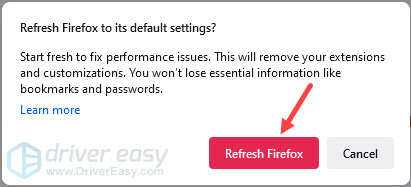
- Klik Završi .
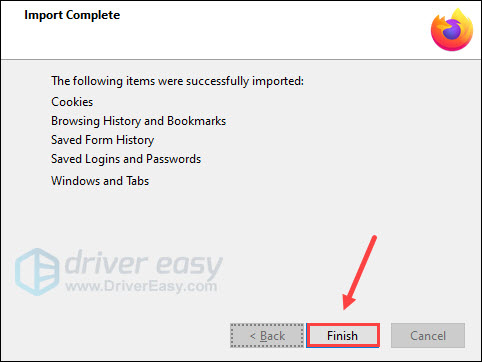
Safari:
Za razliku od Chromea, Safari nema gumb Reset. Za vraćanje Safarija na zadane postavke, možete slijediti gornje korake za brisanje povijesti preglednika i onemogućivanje svih ekstenzija.
Ako gore navedene metode nisu pomogle, pokušajte upotrijebiti drugi preglednik za reprodukciju videozapisa.
Dodatni savjet: Kako popraviti oštećene video datoteke?
Neki ljudi možda radije preuzimaju videozapise za izvanmrežno gledanje. Ako smatrate da je preuzeti videozapis oštećen ili ga se ne može reproducirati, ne brinite. Za popravak možete upotrijebiti alat za popravak videozapisa.
Zvjezdani popravak za video učinkovit je alat za popravak videozapisa koji može popraviti razne pogreške pri reprodukciji videozapisa. Može popraviti 17+ formata videodatoteka uključujući MP4, MOV, AVI, MKV i više. Pomoću ovog moćnog alata možete popraviti svoje oštećene videozapise u tri jednostavna koraka:
- Pokrenite Stellar Repair za video i kliknite Dodaj datoteku za dodavanje videozapisa koje želite popraviti.
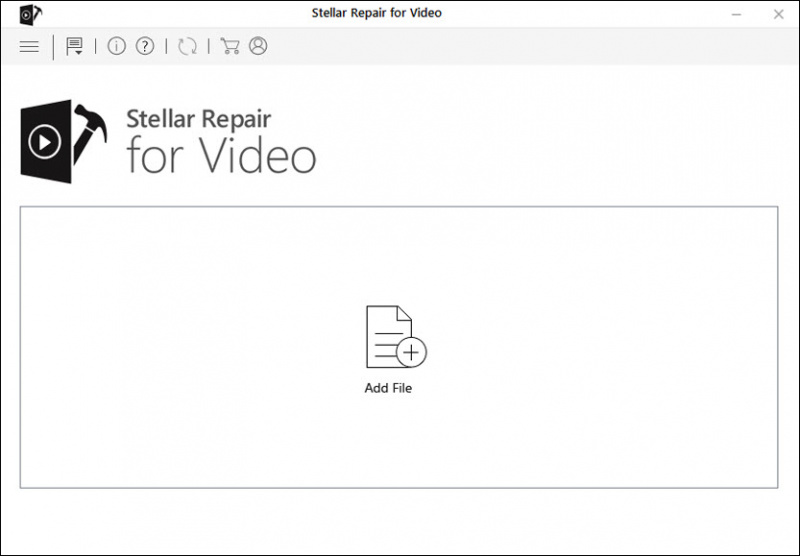
- Kliknite na Popravak gumb za početak postupka popravka.
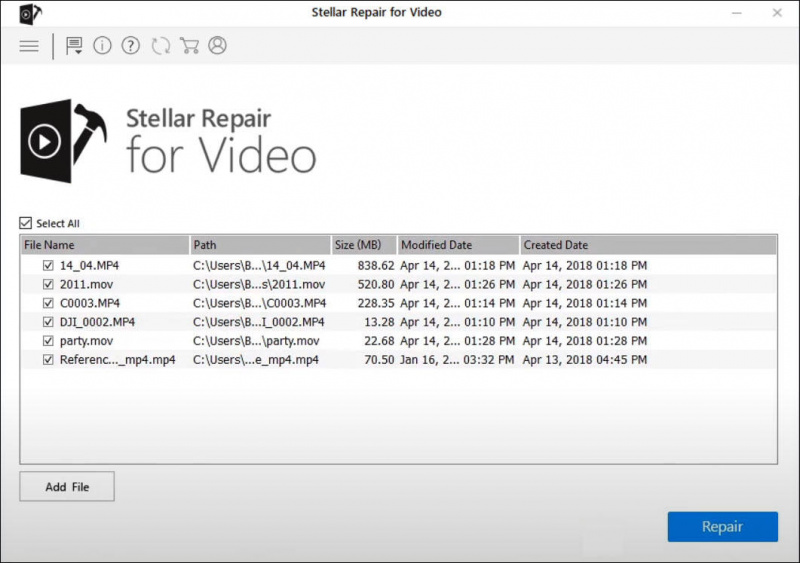
- Nakon što je proces dovršen, možete pregledati popravljene videozapise i spremiti ih na željeno mjesto.
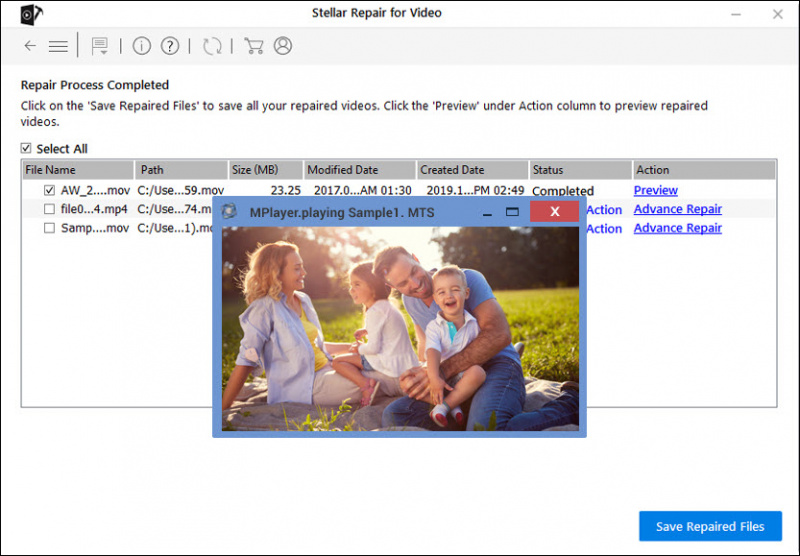
To je sve za sada. Nadamo se da vam je ovaj post pomogao da popravite šifru pogreške 224003. Ako imate bilo kakvih pitanja ili prijedloga, slobodno nam ostavite red ispod.

![[RJEŠENO] Thunder Tier One se stalno ruši na PC-u](https://letmeknow.ch/img/knowledge/83/thunder-tier-one-keeps-crashing-pc.jpg)
![[Popravljeno] Rušenje Persone 3 Reload na računalu](https://letmeknow.ch/img/knowledge-base/2A/fixed-persona-3-reload-crashing-on-pc-1.png)
![[Riješeno] Problem sa sustavom Windows 10 neće spavati](https://letmeknow.ch/img/knowledge/90/windows-10-won-t-sleep-issue.jpg)

![[Riješeno] Minecraft se stalno smrzava na računalu – 2024 savjeta](https://letmeknow.ch/img/knowledge-base/54/minecraft-keeps-freezing-pc-2024-tips.jpg)
